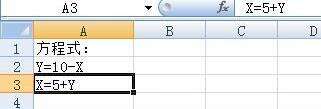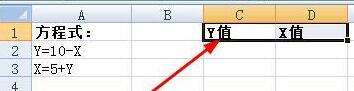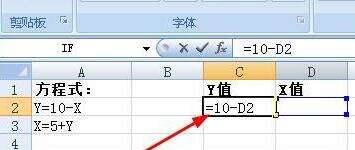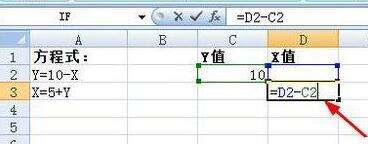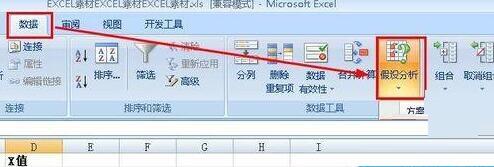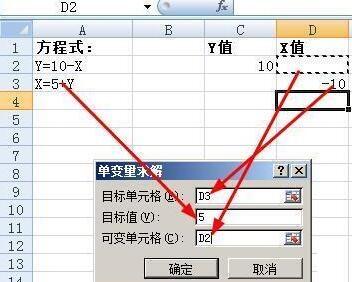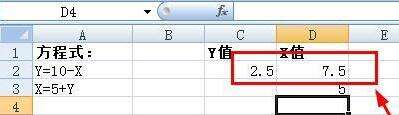Excel单元格内一元二次方程进行求解的方法
办公教程导读
收集整理了【Excel单元格内一元二次方程进行求解的方法】办公软件教程,小编现在分享给大家,供广大互联网技能从业者学习和参考。文章包含225字,纯文字阅读大概需要1分钟。
办公教程内容图文
1、在单元格中输入这个一元二次方程
2、分别在c和d列输入列标题:Y值、X值
3、用第一个公式Y=10-x,建立C2单元格的公式:=10-D2
4、用第二个公式建立D3单元格的公式为:=D2-C2
5、在菜单栏上执行:数据–假设分析–单变量求解
6、在弹出的对话框中,输入下列参数,各个参数的来源已经用红色箭头标出来了。点击确定按钮。
7、弹出一个提示框,点击确定按钮。
8、下面在C2,D2单元格就是我们求得的解。
办公教程总结
以上是为您收集整理的【Excel单元格内一元二次方程进行求解的方法】办公软件教程的全部内容,希望文章能够帮你了解办公软件教程Excel单元格内一元二次方程进行求解的方法。
如果觉得办公软件教程内容还不错,欢迎将网站推荐给好友。